Разделение таблицы на области. Закрепление областей.
Удобный метод просмотра данных можно обеспечить, разделив таблицу на две или четыре области (рис. 4.18).
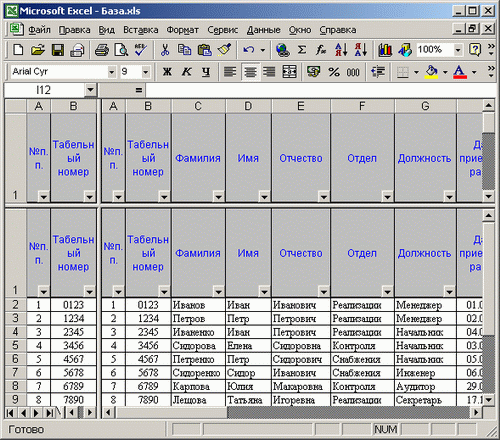
Рис. 4.18. Лист с табличной базой данных, разделенный на области
Поместите табличный курсор в ту ячейку рабочего листа, где должна появиться граница раздела, и вызовите команду Окно/Разделить. Выполнив разделение, вы сможете просматривать в одном окне различные области таблицы. При этом:
- две области, расположенные в столбце одна под другой, будут иметь один и тот же заголовок;
- две области, расположенные рядом по горизонтали, будут иметь одинаковые номера строк.
Если таблица разделена на четыре области, то каждая область имеет независимые полосы прокрутки, что позволяет выводить на экран несмежные вертикальные и горизонтальные области таблицы. Линии, разделяющие таблицу на области, можно легко перемещать мышью.
При необходимости убрать разделение таблицы на области воспользуйтесь одним из следующих способов:
- выполните команду Окно › Снять разделение;
- подведите указатель мыши к полосе разделения и дважды щелкните на ней;
- перетащите полосу разделения к краю окна.
Закрепление областей
Очень неудобно работать с таблицей, если не видны заголовки строк и столбцов. Для устранения этого недостатка области таблицы следует закрепить, что позволяет при просмотре областей списка одновременно видеть на экране часть его заголовка и расположенные слева столбцы. С целью закрепления областей в нашей таблице выделите ячейку D2 и вызовите команду Окно/Закрепить области. В этом случае в просматриваемой строке всегда будут видны порядковый и табельный номера, а также фамилия сотрудника (столбцы А:С и строка 1). Пример одновременного отображения различных областей таблицы приведен на рис. 4.19.
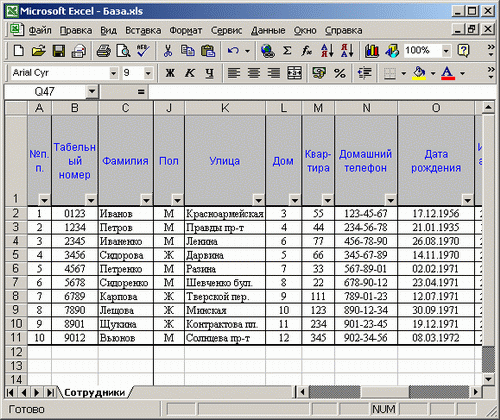
Рис. 4.19. Лист с закрепленными областями
Для отмены закрепления областей следует выполнить команду Окно › Снять закрепление областей.
